Cara Menggunakan TikTok Web untuk Upload Video. Pengembang media sosial biasanya membuat platform mereka dalam dua versi, yakni versi aplikasi dan juga versi website. Seperti media sosial lain, hal ini dilakukan pula oleh pengembang media sosial Tiktok. versi website ini sendiri dibuat pengembang untuk memudahkan akses pengguna media sosial yang lebih banyak mengakses platform melalui PC. Dibanding versi aplikasi, versi website pada media sosial ini dinilai lebih baik dalam menampilkan visual media sosial. Nggak hanya itu, akses media sosial melalui website juga dapat menghemat ruang yang ada di perangkat, karena pengguna tidak perlu mengunduh dan memasang aplikasi lagi
Nah, jika kamu pengguna aktif Tiktok, dan tertarik mengetahui langkah-langkah penggunaan Tiktok melalui PC, kamu dapat menemukannya caranya melalui artikel ini, ya. Selain akan menginformasikan mengenai cara penggunaan Tiktok pada Website, kami juga akan memberikanmu informasi mengenai cara menjadwalkan video di Tiktok. untuk ulasan lengkapnya, yuk simak bersama lanjutan artikelnya dibawah ini.
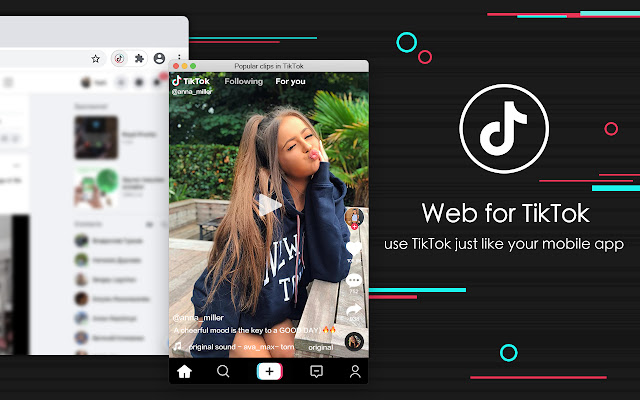
Cara menggunakan TikTok Web
Meskipun memiliki beberapa keunggulan yang tidak dimiliki oleh versi aplikasi, namun untuk fitur sendiri, versi aplikasi masih lebih unggul nih. nah, jika kamu tertarik menggunakan Tiktok melalui website di browser, maka kamu dapat melakukannya dengan cara berikut ini:
-Kunjungi TikTok Web di browsermu
-Login menggunakan akun TikTokmu
-Selanjutnya kamu akan melihat halaman FYP pada halaman utama
-Di sini kamu bisa menyukai, berkomentar, membagikan ulang postingan, dan lainnya seperti di aplikasi Untuk menggunggah video maka klik “Upload” di pojok kanan atas
-Selanjutnya pilih “Pilih File” yang berada di perangkatmu
– Masukkan video yang ingin diunggah Isi keterangan atau caption, pilih sampul dan keterangan lainnya Isi detail video TikTok lainnya
-Nantinya video yang akan diunggah akan muncul preview di sebelah kiri.
-Preview tersebut menampilkan video TikTok dari tampilan ponsel
-Setelah seluruh keterangan telah diisi lengkap, maka pilih “Posting”
Satu hal yang perlu kamu ketahui, kamu sebagai pengguna hanya dapat mengunggah konten berupa video dan tidak bisa berupa foto-foto karousel. Untuk durasi maksimal video yang dapat kamu unggah adalah 10 menit, dengan ukuran maksimal 10 GB serta resolusi 720×1280 atau lebih tinggi.
Cara jadwalkan video TikTok
Tiktok menyediakan fitur penjadwal video yang dapat digunakan pengguna untuk menjadwalkan kapan videonya tayang. Untuk langkah-langkah penggunaannya ialah sebagai berikut:
-Saat mengunggah video TikTok geser toggle “Jadwalkan video”
-Pilih tanggal dan waktu penjadwalan video yang Anda inginkan
-Selanjutnya isi caption dan keterangan lain pada video
-Setelah selesai mengatur jadwal dan keterangan maka klik “Jadwalkan”
-Konten Anda selanjutnya akan terunggah sesuai jadwal yang sudah diatur
Cara cek analitik konten di TikTok PC
Jika kamu tertarik mengecek analitik konten di Tiktok melalui PC, kamu dapat mengeceknya melalui langkah-langkah sebagai berikut: -Masuk ke akun TikTok Anda
-Pada bagian beranda klik “Analisis”
-Nantinya Anda bisa memilih “Metrik utama”, “Konten”, atau “Pengikut”
-Nantinya menu ini akan menampilkan hasil analisis konten yang Anda unggah Ini berguna bagi kreator konten maupun pemilik bisnis yang ingin tetap memantau metrik konten-konten mereka di TikTok lebih detail
Itulah tutorial cara menggunakan TikTok Web untuk mengunggah video, dan cek analitik yang dapat kamu coba. Semoga berguna, ya!







